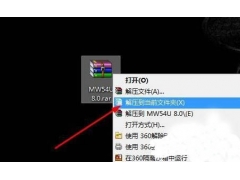前言
WIN7停更后,使用win10系统的用户大量增加,同时老修也经常收到关于win10的各种故障,各种蓝屏咨询,看了好多,有的还不报代码错误。
以往我们出现蓝屏等系统故障,以win7为例,处理方法是重启按F8进入到安全模式或者别的选项进行故障处理,那WIN10就取消了这项功能,那我们要怎么进入呢?有的网友会说,故障发生后,它自己进入啊?确实是有这种情况,但更多的是时候是需要我们人为去处理,现在我们来了解一下,有几种方法能进入到win10的安全模式
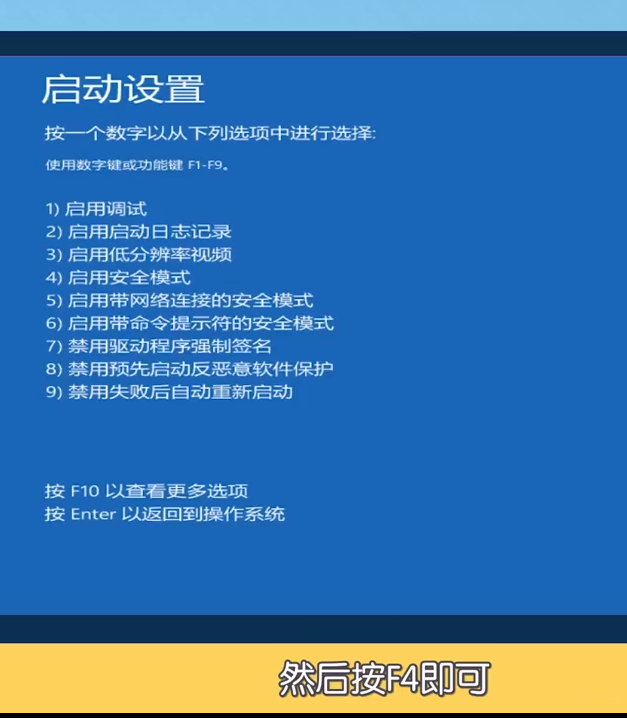
方法一:简单粗暴,强制干预正常启动,使它报错
在系统正常启动时,强制关机或强制重启,这种方法有时候会不行,需要多次强制重启或开机,操作让系统出错,是不是很傻?对的,不光傻,还对硬盘有损伤,但有时候在系统出错无法正常进入时,也无法进入安全模式,还时就很管用了。
方法二:重启键+Shift
这个方法适用于什么场景呢?进不了桌面锁定在用户界面,这种情况就用这种方法,操作很简单
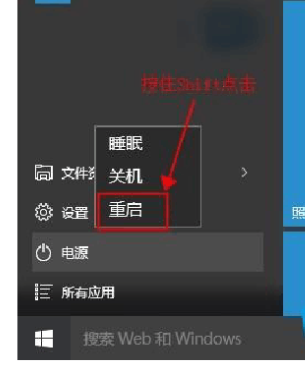
1、按住处键盘上的Shift
2、点系统重启键
方法三:更新和安全中重启
这种方法是和方法四都是系统正常情况下可以进入,老修的经验是,并没有什么用,只是有时候需要用到,即然写了文章就写全一点,进入方法是:
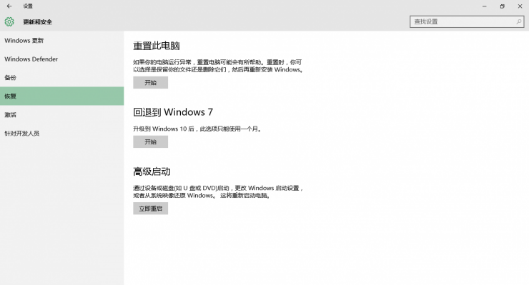
1、按下键盘上窗口键:win键+l,进入设置
2、选择“更新和安全”
3、选择“高级启动”,点立即重启,重启后就能正常进入安全模式选择项
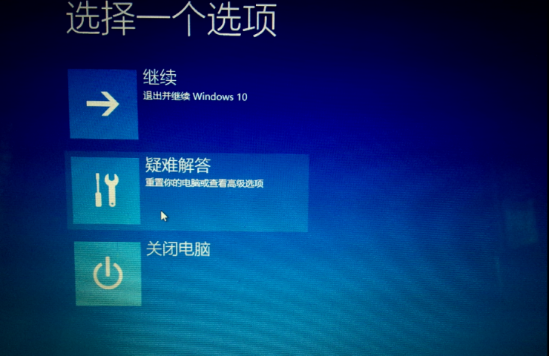
方法四:启动项中进入
这个方法也很简单,键盘上呼唤出运行
1、运行窗口内输入:msconfig
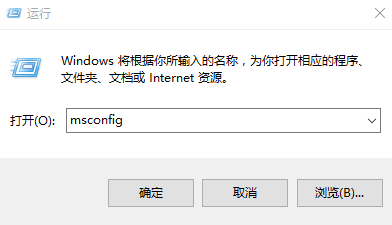
2、进入系统设置,然后引导,把“安全引导”打勾。点确定重启就可以了
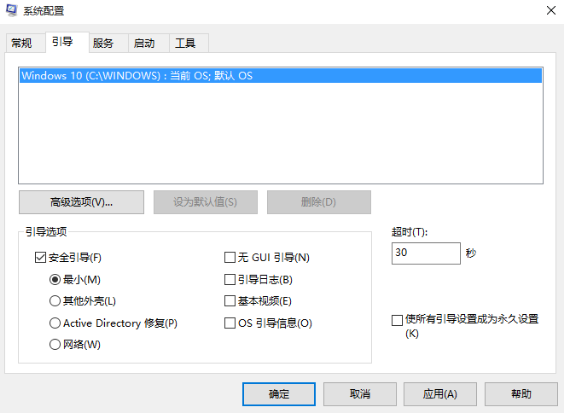
安全模式的选择方法
那我们进入到选项后,还不能进入到安全模式,还需要选择一下,我们来看一下
1、选择“疑难解答”,回车。如下图:
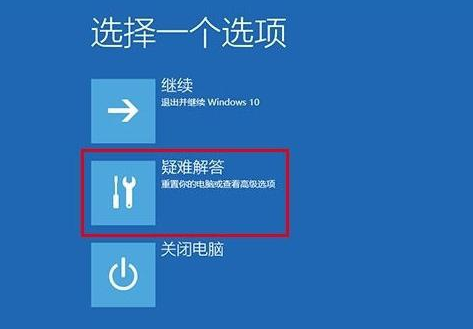
2、选择“高级选项”,回车。如下图:
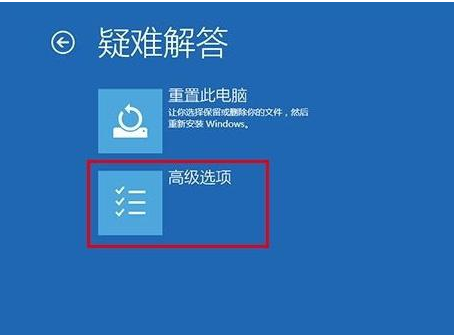
3、选择“启动设置”,回车。下图:
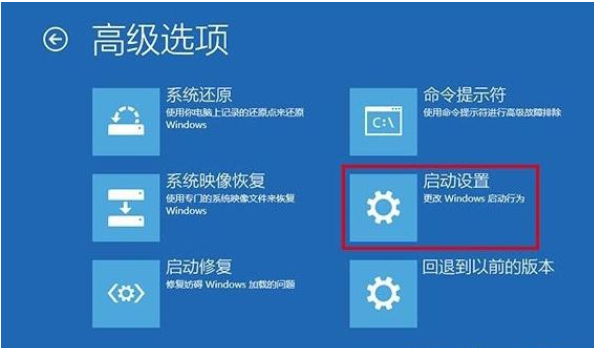
4、这里直接点重启就可以了。
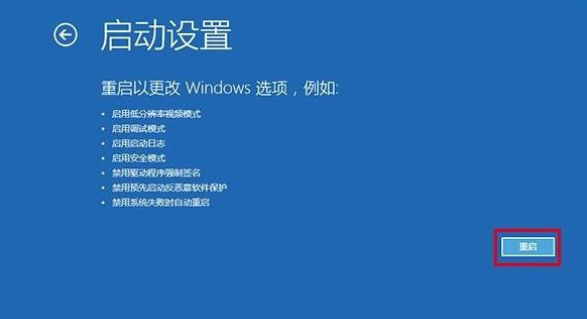
5、重启后,就出现以下的界面,提示我们要选择一个数字,安全模式有三个选项,看我们自己的城求,如果只是进入简单的安全模式,按下4按键。接着电脑就会重启进入安全模式了

总结
前面的四个方法是困住很多网友和技术人员的关键一步,这里需要根据自己不同的故障现象来选择,前面的四个方法,通常情况下,我们也不需要进入到安全模式,因为win10很多故障通过安全模式已经无法解决,需要重新安装或者还原。除了慢,卡,中毒等现象。